WooCommerce 캐나다 우편 계산기
게시 됨: 2023-08-23이 가이드에서는 WooCommerce Canada Post 계산기를 설정하는 단계를 안내해 드리겠습니다. 실시간 배송료로 Canada Post 배송 방법을 구성하여 장바구니에 표시된 배송비가 Canada Post가 청구하는 금액과 일치하는지 확인하는 방법을 배우게 됩니다.
매장 관리자의 경우 정확한 배송 금액을 청구하는 것이 중요합니다. 과대 청구는 매장의 경쟁력을 떨어뜨리고, 과소 청구는 이익에 영향을 미칠 수 있습니다. 이상적으로는 고객의 배송 비용이 Canada Post 요금을 반영해야 합니다.
고객이 원활하고 정확한 배송 경험을 중요하게 생각하는 이유는 무엇입니까?
고객은 구매를 완료하기 전에 총 비용을 명확히 알 수 있기 때문에 간단하고 정확한 배송 경험을 높이 평가합니다. 이러한 투명성은 정보에 입각한 결정을 내리는 데 도움이 되며 잠재적인 혼란이나 예상치 못한 비용을 방지합니다. 소매업체는 정확한 배송비를 제공하고 고객이 정확한 금액을 미리 알 수 있도록 함으로써 신뢰를 강화할 수 있습니다.
또한 이러한 투명성을 통해 고객은 제품 가격과 총 배송비를 고려하여 다양한 판매자를 효과적으로 비교할 수 있습니다. 이러한 경쟁은 소비자에게 이익을 주어 그들이 돈 대비 최고의 가치를 얻을 수 있도록 보장합니다. 원활하고 정확한 배송 경험은 궁극적으로 고객의 신뢰를 높여 전환율을 높여줍니다.
Canada Post 계산기가 어떻게 고객 경험을 향상합니까?
Canada Post Live Rates 플러그인은 원활한 온라인 쇼핑 경험을 위한 중추적인 역할을 합니다. 배송비를 자동으로 표시하므로 수동으로 계산할 필요가 없습니다. 경쟁력 있는 배송료를 제공하여 고객이 주문을 완료하도록 동기를 부여하여 더 높은 전환율과 재구매로 이어질 수 있습니다. 이 도구를 사용하면 고객이 정확한 배송비를 받을 수 있어 예상치 못한 결제 비용이 발생하는 것을 방지할 수 있습니다.
WooCommerce Canada Post 배송 플러그인
WooCommerce Canada Post 계산기를 구성하려면 Canada Post WooCommerce Live Rates PRO 플러그인이 필요합니다.
Canada Post WooCommerce 실시간 요금 PRO € 69
장바구니에 추가 또는 세부정보 보기이 플러그인을 설치하면 광범위한 Canada Post 배송 옵션이 제공됩니다. 통합이 신속하게 이루어지며 고객은 결제 시 실시간 요금과 함께 사용 가능한 모든 Canada Post 배송 옵션을 확인할 수 있습니다. 요금은 배송 주소, 매장 원산지, 제품 크기 등의 요소를 고려하여 Canada Post API에서 파생됩니다.
실시간 Canada Post 배송 계산기 표시
플러그인 설정 과정을 안내해드리겠습니다. 다음 단계를 따르면 WooCommerce 플랫폼에 실시간 Canada Post 배송료를 표시할 수 있습니다.
Canada Post WooCommerce 플러그인을 다운로드, 설치 및 활성화하여 시작하세요. 사이드바에서 WooCommerce → 설정 → 배송 → Canada Post 실시간 요금으로 이동하여 플러그인 설정에 액세스하세요.
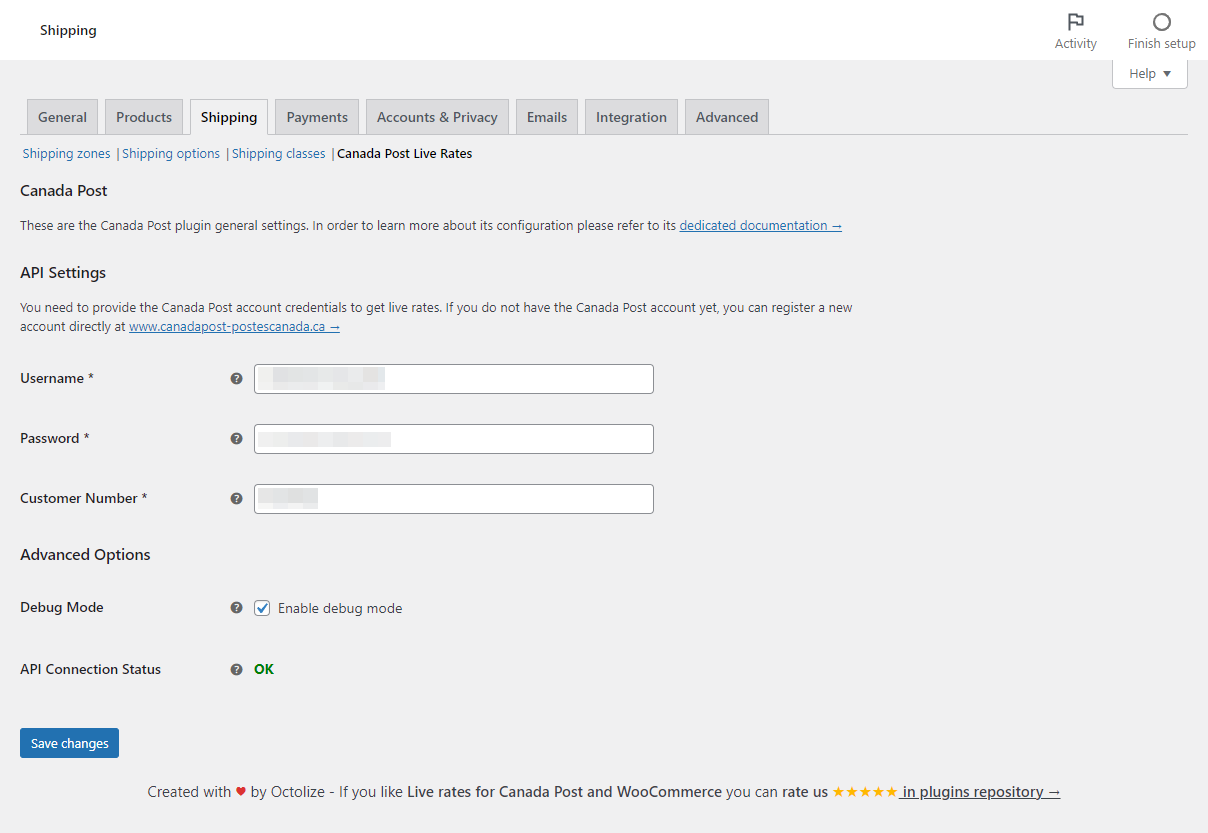
Canada Post API와 연결
고객에게 Canada Post 배송 옵션을 제공하려면 Canada Post 계정이 있어야 합니다. 가입 시 받은 자격 증명(사용자 이름, 비밀번호, 고객 번호)을 사용하세요.
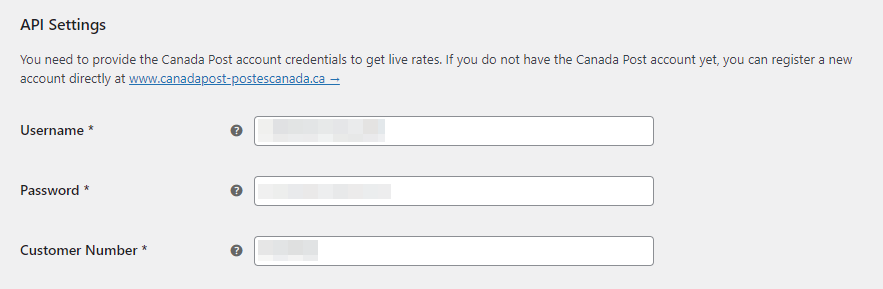
로그인 정보를 입력한 후 변경사항 저장 버튼을 누르세요. 성공하면 API 연결 상태가 녹색으로 바뀌고 OK가 표시됩니다. 연결 문제가 있는 경우 문제를 자세히 설명하는 오류 메시지가 나타납니다.
Canada Post API에 연결되면 다음 단계인 Canada Post 배송 방법 설정으로 이동합니다.
Canada Post 배송 방법 추가
Canada Post Live Rates 배송 방법은 기본 WooCommerce 배송 방법을 반영합니다. 새로운 Canada Post 실시간 요금 배송 방법을 시작하려면 WooCommerce → 설정 → 배송 으로 이동하세요.
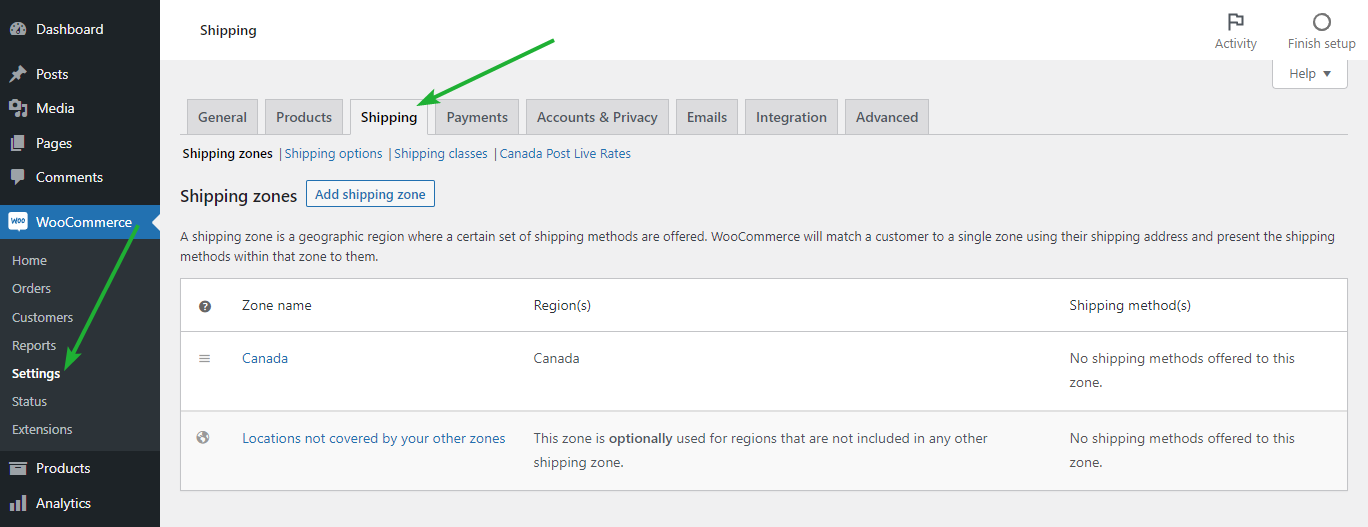
Canada Post 실시간 요금을 통합하려는 배송 지역을 선택하세요. 일반적으로 이는 캐나다를 포함하는 영역입니다.

선택한 배송 지역 내 테이블 하단에 있는 배송 방법 추가 버튼을 클릭하세요.
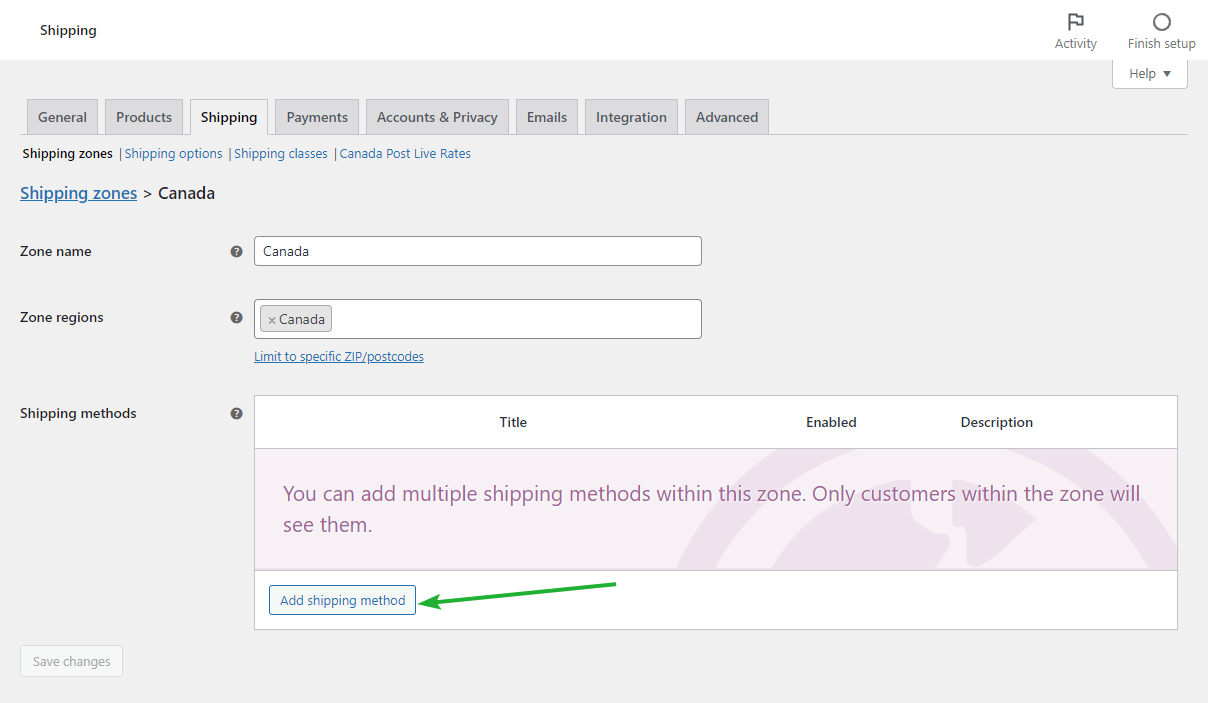
창이 나타납니다. 드롭다운에서 Canada Post 실시간 요금을 선택하고 배송 방법 추가 버튼을 클릭하여 확인하세요.
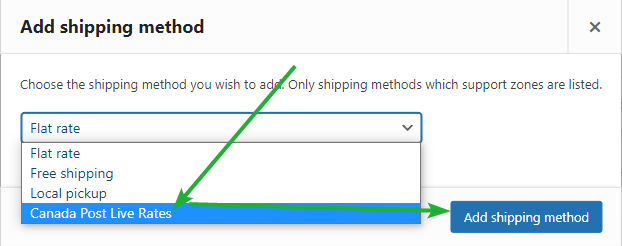
이제 Canada Post Live Rates 배송 방법이 통합되었습니다.
Canada Post 배송 방법 구성
이제 Canada Post 배송 방법을 개인화할 차례입니다.
분석법 설정
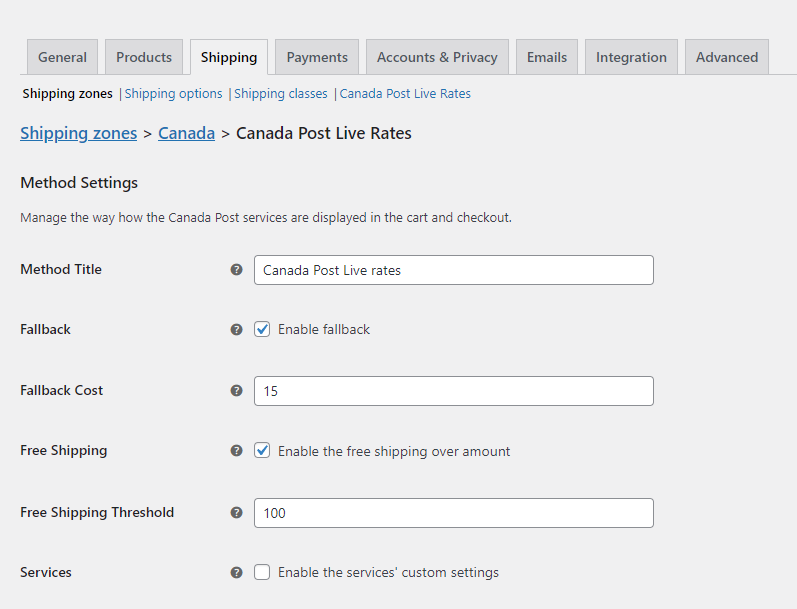
결제 시 고객에게 표시될 방법 제목을 설정할 수 있습니다. 플러그인은 또한 Canada Post API가 요금을 제공하지 않는 경우 설정된 배송비인 대체 기능을 제공합니다. 또 다른 장점은 일정 금액 이상 무료 배송입니다. 금액 이상 무료 배송 활성화 상자를 선택하고 원하는 임계값을 입력하여 활성화합니다.
중요한 설정은 제공하려는 Canada Post 서비스를 선택하는 것입니다. 기본적으로 모든 서비스가 활성화되어 있습니다. 그러나 특정 서비스를 제한하려면 서비스 확인란을 선택하세요.
패키지 설정
패키지 설정에서는 소포 포장 방법 및 패키지 세부 정보를 정의할 수 있습니다.
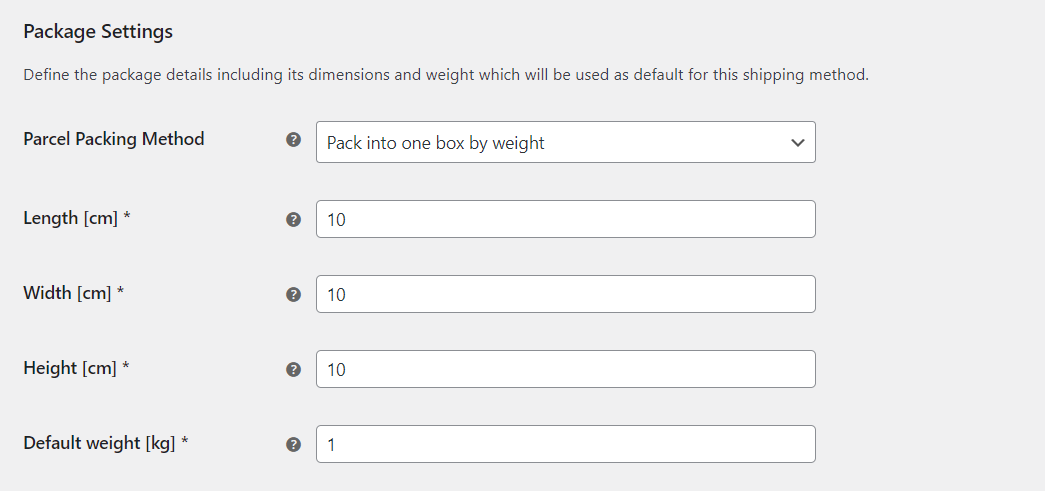
사용 가능한 포장 옵션 중 하나를 선택할 수 있습니다. 여기에서 선택 사항을 변경하면 요금에 영향을 미칠 수 있다는 점에 유의하세요.
- 무게를 기준으로 하나의 상자에 포장 – 이는 입찰 계산을 위한 표준 접근 방식입니다. 이 배송 방법의 기준이 될 패키지의 규격과 중량을 지정합니다.
- 품목을 개별적으로 포장 – 각 품목은 배송을 위해 별도의 상자에 포장됩니다.
- 맞춤형 상자에 포장 – 이 옵션을 사용하면 선호하는 포장 유형을 결정할 수 있습니다.표준 Canada Post 패키지를 선택하거나 맞춤형 상자를 디자인할 수 있습니다. 또한 이 선택을 통해 상자의 무게와 패딩을 결정할 수 있으며, 이를 패키지의 최대 무게와 크기에서 뺍니다. 장바구니에 담긴 품목은 선택한 포장에 따라 가장 작은 것부터 가장 큰 것 순으로 구성됩니다. 항목이 패키지 크기를 초과하는 경우 시스템은 기본적으로 대체 옵션(설정된 경우)을 사용합니다.
요금 조정
사용 가능한 또 다른 배송 옵션은 견적 유형 및 보험 입니다. 운송업체와의 계약에 따라 상업 요금 또는 카운터 요금 중에서 선택할 수 있습니다. 보험은 가능한 서비스에 대해서만 포함됩니다.
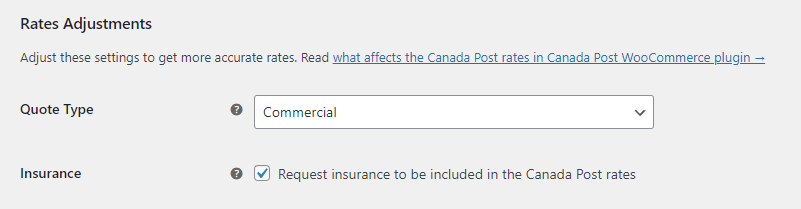
반환된 Canada Post 실시간 요금에 대해 고정 또는 백분율 수수료나 할인을 추가 할 수도 있습니다. 설정은 전 세계적으로 적용됩니다. 즉, 여기에서 설정한 수수료 또는 할인은 특정 배송 지역에 대한 장바구니 또는 결제에 표시된 모든 Canada Post 요금에 적용됩니다. 할인을 적용하려면 수수료 값 필드에 음수 값을 입력하세요.
이 섹션에서 구성할 마지막 옵션은 세금 구성입니다. 세금 상자를 선택하면 Canada Post API에서 제공되는 배송료에서 GST, HST 및 PST 세금 값을 제거할 수 있습니다.

이 배송 방법에 대한 출발지 설정
Canada Post Live Rates PRO 플러그인을 사용하면 각 배송 방법에 대한 맞춤 출발지를 설정할 수도 있습니다. 창고가 여러 개인 경우 매우 유용합니다. 플러그인 설정을 통해 각 배송 지역에 대한 맞춤 출발지를 구성할 수 있습니다. 이렇게 하려면 이 배송 방법에 대한 맞춤 출발지 활성화 확인란을 선택하고 맞춤 출발지 주소를 입력하세요.
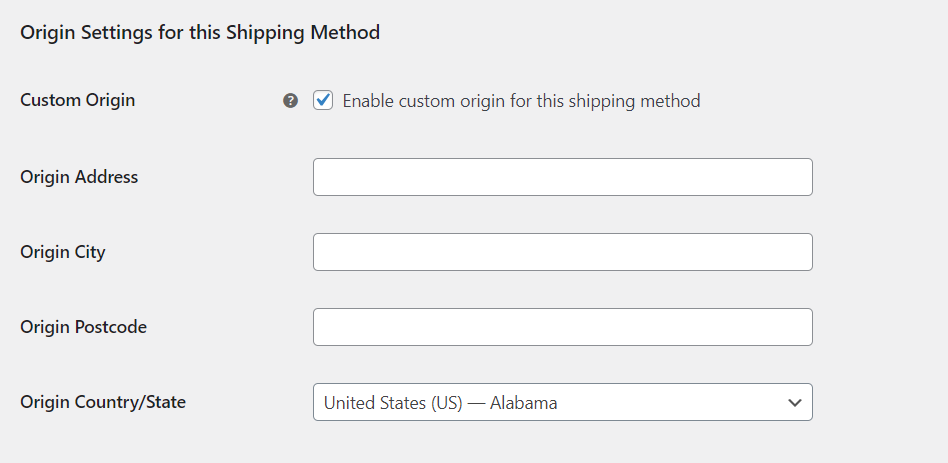
구성이 모두 완료되면변경 사항 저장 버튼을 클릭합니다.이제 해당 배송 지역과 일치하는 모든 고객이 배송 방법을 사용할 수 있습니다. 같은 방법으로 사용하려는 각 배송 지역에 대해 더 많은 배송 방법을 추가할 수 있습니다.
WooCommerce 매장에 Canada Post 배송 계산기를 구현할 준비가 되셨나요?
이 가이드는 WooCommerce Canada Post Live Rates PRO를 설정하는 단계별 프로세스를 제공합니다. 문의사항이 있으시면 아래 댓글로 편하게 남겨주세요!
